İOS 10'daki Mesajlar uygulaması artık tam bir uygulamaya sahipsistem içine yerleştirilmiş. Mesajlar uygulaması için bir dizi çıkartma uygulaması piyasaya sürüldü. Tabii ki, biri Dijital Dokunuş olan bu uygulamada tanıtılan birçok diğer özellikler vardır. Herhangi bir iMessage kişisine mesaj çizip göndermenizi sağlayan yerleşik bir çizim aracıdır. Bir öpücük, kırık bir kalp veya bir ateş topu göndermek için hazır ayarları var. Ek olarak, bir fotoğraf çekmek ve üzerine çekmek için kullanabilirsiniz. Bu özellik başlangıçta Apple Watch'a tanıtıldı ve iOS 10'a eklendi. İşte bu şekilde çalışıyor.
Dijital Dokunma Mesajına Erişim
Mesajlar uygulamasını açın ve sağ düğmeye dokununkamera düğmesinin yanında. Bir kalp simgesine dokunarak iki parmak gibi görünüyor. Bir panel etkinleştirildiğinde, bir klavyeyi bir mesaj çizmek için özel bir alanla, doğru hareketle gönderebileceğiniz hızlı hazır ayarların listesini, mürekkep rengi kontrollerini ve kamera modunu değiştirir.

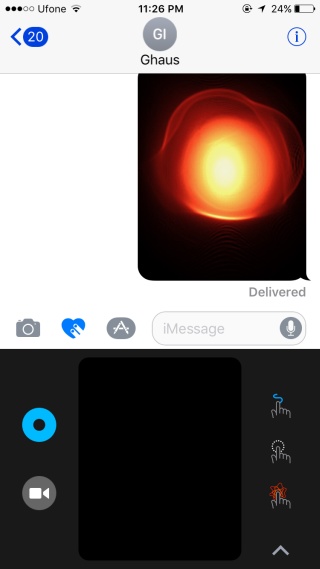
Dijital Dokunma Hazır Ayarı Gönderme
Digital Touch tuvalinde çizebilirsin amadoğru hareketle gönderebileceğiniz önceden ayarlanmış birkaç çizim / görüntü ile birlikte gelir. Örneğin, tuvale bir parmağınızla dokunup basılı tutarsanız, bir ateş topu gönderir. Hazır ayarların listesini ve nasıl gönderileceğini görmek için kanvasın sağındaki çubuğa dokunun.
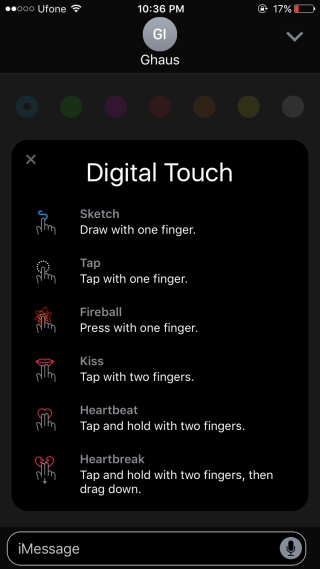
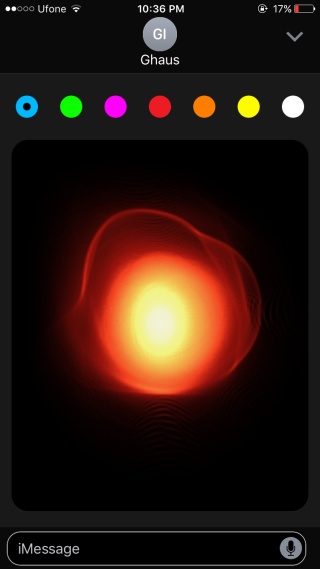
Dijital Dokunuşla Özel Mesaj Çizim
Özel bir mesaj oluşturmak istiyorsanız, simgesine dokunun.ön ayar çubuğunun en altındaki biraz yukarı bakan ok. Bu sizi tam ekran moduna geçirecektir. Özel bir mesaj çizmek için mutlaka ona geçmek zorunda değilsiniz, ancak daha büyük bir tuval ile çizmek daha kolaydır.
İstediğinizi çizebilir ve istediğiniz zaman mürekkebin rengini değiştirebilirsiniz. Altındaki gönder düğmesine dokunun ve gönderilecektir.
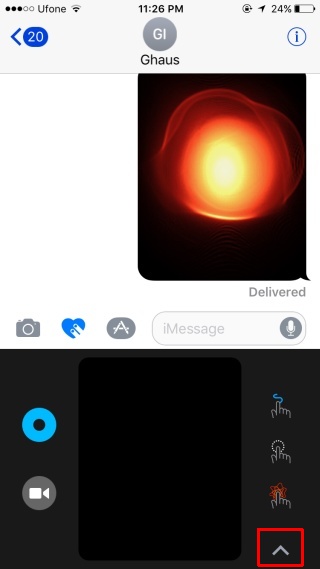
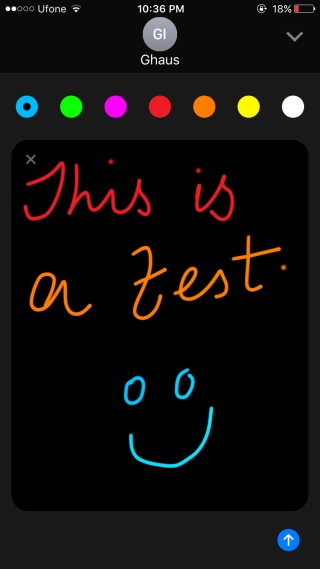
Bir Görüntüde veya Filmde Dijital Dokunma Kullanımı
Bir görüntüye dijital bir dokunmatik hazır ayar veya bir fotoğrafın veya küçük bir filmin üzerine özel bir çizim ekleyebilirsiniz. Bunu yapmak için, Dijital Dokunmatik panelin içindeki kamera düğmesine dokunun.
Fotoğraf çekmeden önce veya sonra çizebilirsiniz veyavideonuzu kaydedin. Öne bakan kamerayı veya arkadaki kamerayı kullanabilirsiniz. Bir video kaydettikten veya fotoğraf çektikten sonra, altta bir gönder butonu belirecektir. Hazır ayarı istediğiniz gibi çizin veya ekleyin ve ardından görüntüyü gönderin.
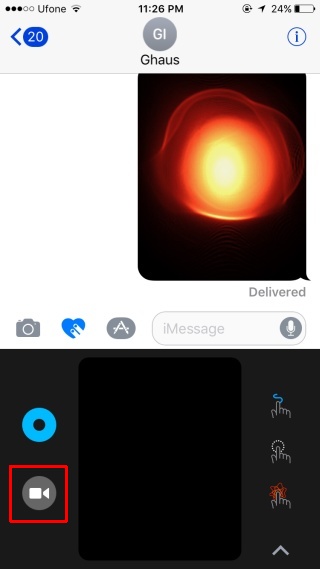
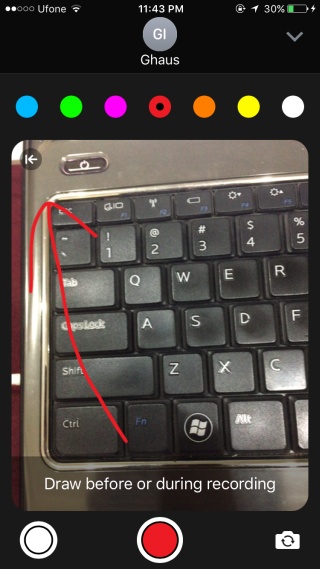
Dijital Dokunma yalnızca iMessages için çalışır.













Yorumlar